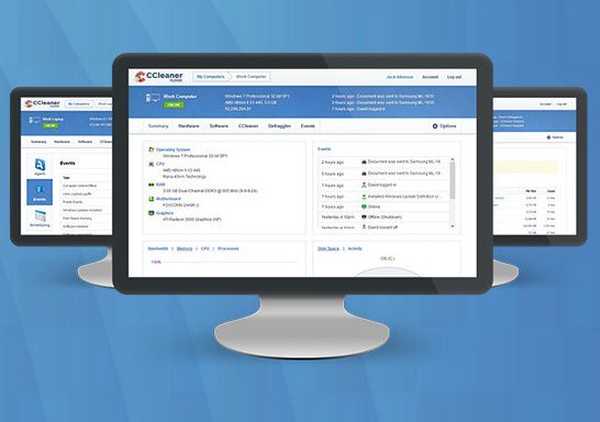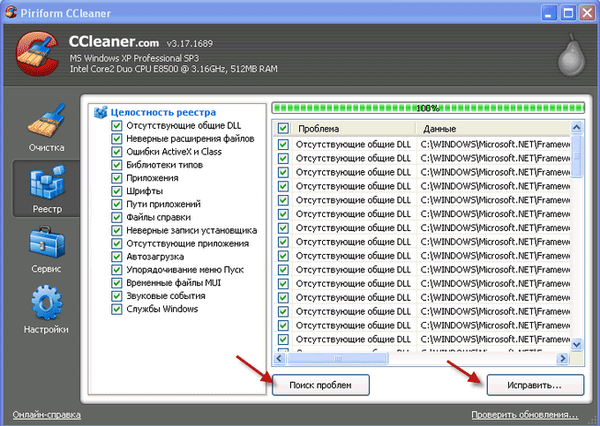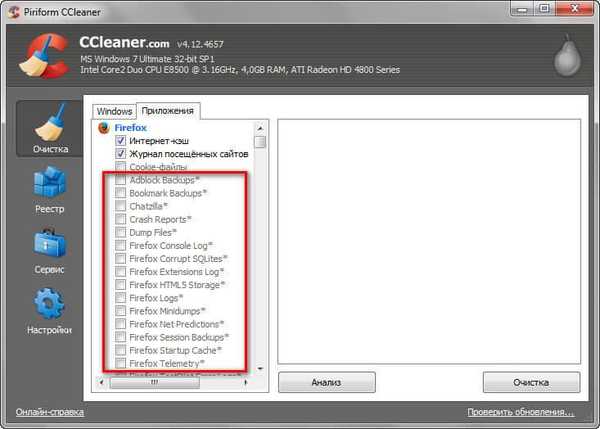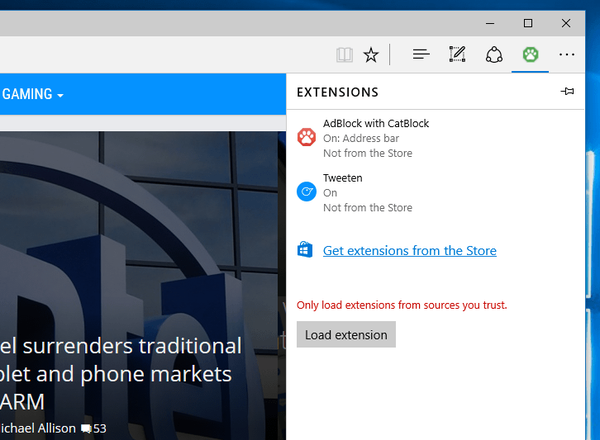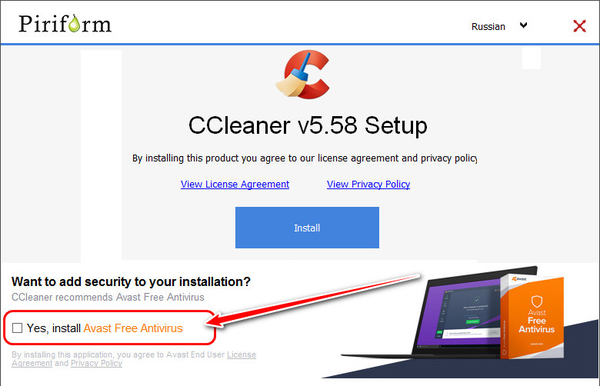
CCleaner - najobľúbenejší Windows Cleaner a Optimizer
Od začiatku, priatelia, pripomeniem (alebo upozorním tých, ktorí ešte nemusia byť s programom oboznámení), že si môžete stiahnuť CCleaner na webovej stránke ruského jazyka Piriform: https: //www.ccleaner.com/ru-ru
Tajomstvo popularity spoločnosti CCleaner
CCleaner je teda najobľúbenejší program na čistenie a optimalizáciu systému Windows. Program čistí register, miesto na disku, vybavené analyzátorom miesta na disku, odinštalačným programom, správcom automatického načítania, funkciou úplného vymazania diskov a ďalšími užitočnými informáciami. Tajomstvo popularity spoločnosti CCleaner je banálne: je to len dobre. Program od začiatku je bezplatný, má platenú verziu Pro, ale vývojári nás k nemu pevne neprikladajú. Všetky vhodné funkcie sú k dispozícii v bezplatnej verzii. CCleaner nie je preťažený ničím zbytočným, rýchlo vykonáva svoje pracovné procesy. Priateľské používateľské rozhranie nezbavuje začiatočníkov a umožňuje programu získať verné publikum.
CCleaner má iba jednu nevýhodu - nenápadné začiarknutie vo fáze inštalácie pritiahne pridružený softvér do systému. Buďte opatrní priatelia.
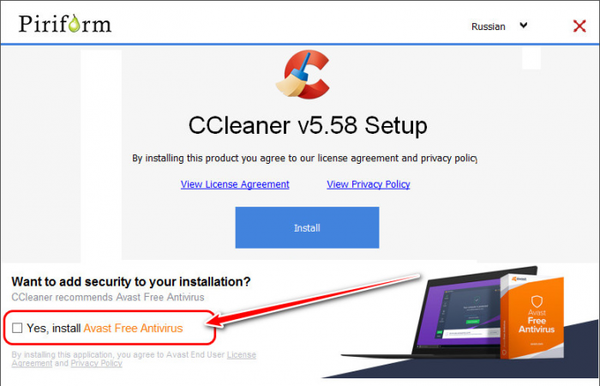
Čistenie systému Windows
Namiesto predtým existujúcej samostatnej sekcie čistenia systému Windows nájdeme v najnovších verziách CCleaner dve sekcie - dva samostatné moduly „Jednoduché čistenie“ a „Štandardné čistenie“. Modul Easy Cleanup je zjednodušený formát čistenia systému..
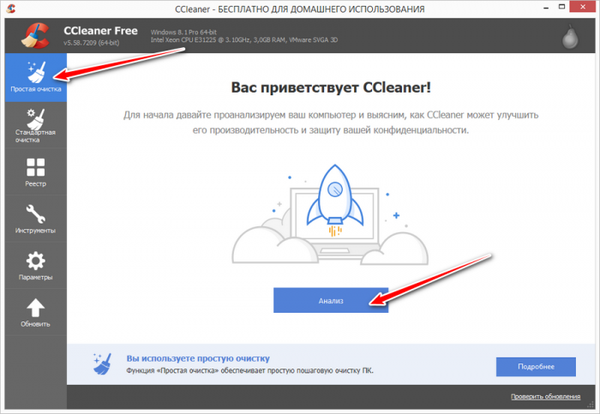
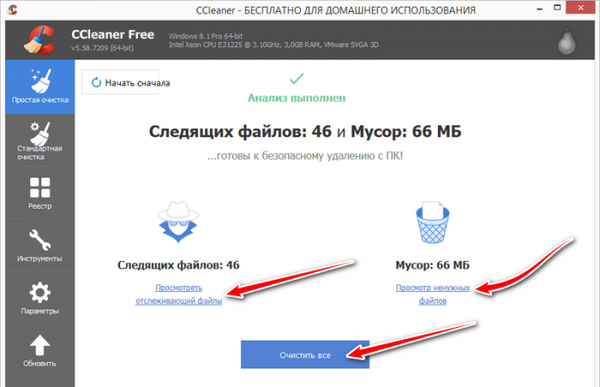
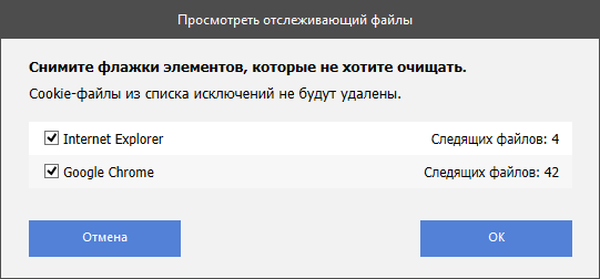
Druhým je odpad, t.j. obsah košíka a dočasné súbory. V prípade potreby môžeme určité typy údajov vylúčiť zrušením začiarknutia z vyčistenej kompozície.
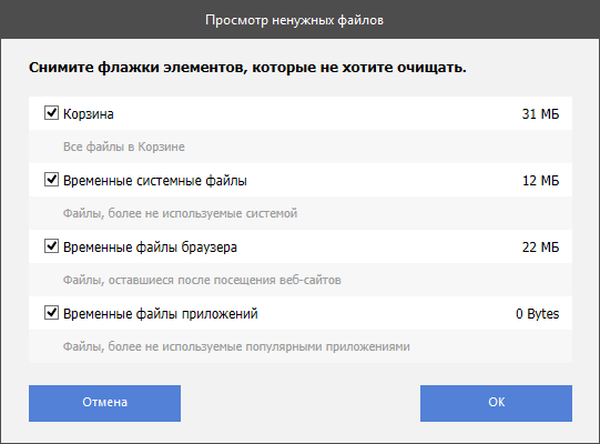
Modul „Štandardné čistenie“ je pokročilé čistenie systému Windows, tu môžeme doladiť parametre čistenia: zadajte typy odstránených údajov systému, prehľadávačov a programov. Ak chcete vykonať čistenie, kliknite na tlačidlo „Analýza“ a potom na tlačidlo „Čistenie“.
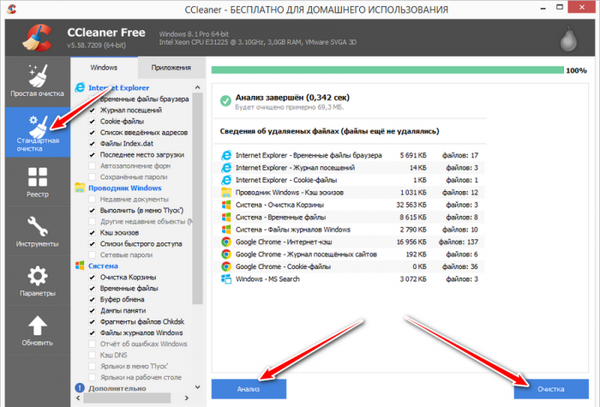
Poznámka: Začiatočníci často zamieňajú proces čistenia systému Windows s jeho optimalizáciou, pretože veria, že robia všetko pre to, aby zvýšili rýchlosť počítača. V starom systéme Windows XP čistenie systému skutočne po dlhšej dobe po použití programov, ako je CCleaner, spôsobilo väčšiu mobilitu systému. Ale vo verziách Windows, počnúc operačným systémom Vista, nie je tento efekt po fungovaní čistiaceho programu zrejmý. Po vyčistení systému je nepravdepodobné, že by sme si všimli akýkoľvek efekt. Čistenie systému znamená iba jeho čistenie, počítačovú hygienu. Uvoľňuje sa tak preplnený priestor na disku. A to je zničenie stôp pocitu v počítači - vymazanie vyrovnávacej pamäte, história, vyplnené formuláre, prihlasovacie údaje a heslá v prehľadávačoch, vymazanie údajov o otvorených dokumentoch, vymazanie schránky atď. Disk nemusíte čistiť bez potreby, najmä ak hovoríme o jednotke SSD. Príliš časté zúčtovanie vyrovnávacej pamäte prehliadača za predpokladu, že navštívite rovnaké stránky, povedie k zbytočnému prepísaniu údajov, a teda k plytvaniu potenciálom jednotky SSD..
Opravte problémy s registrom
Oddiel CCleaner „Register“ je modul na riešenie problémov s registrom Windows. Niekedy môže takáto operácia mierne zrýchliť systém. Účinok sa dosiahne vymazaním irelevantných položiek v registri, čo v dôsledku toho zjednodušuje prácu systému Windows s relevantnými položkami. Program kontroluje integritu registra, vyhľadáva zastarané, chybné alebo pozostatky vzdialených softvérových položiek. V tejto časti kliknite na tlačidlo „Vyhľadať problémy“ a potom na tlačidlo „Opraviť vybrané“. Ak je to potrebné, môžete nakonfigurovať typy prehľadávaní tak, aby čistili položky v registri..
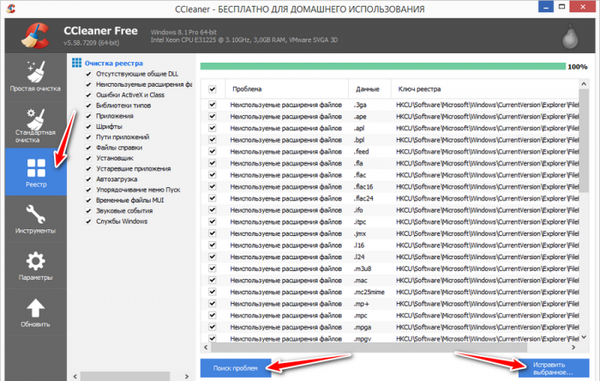
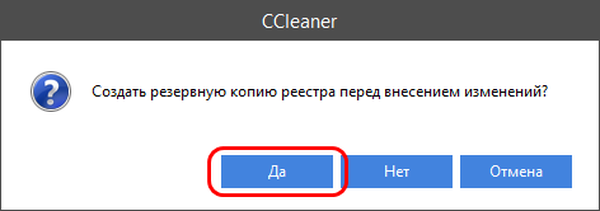
A potom odstránime irelevantné položky registra pomocou tlačidla „Opraviť označené“.
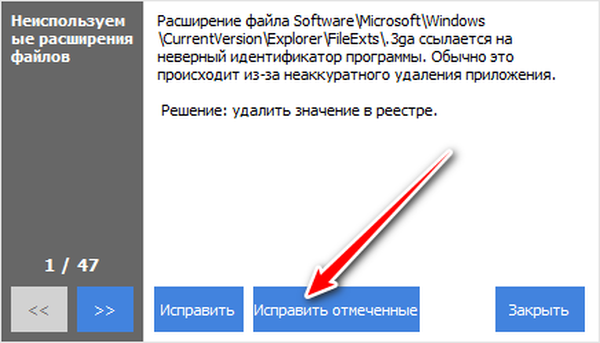
odinštalátor
Medzi nástrojmi CCleaner je odinštalačný program programov Windows. Je to horšie ako odinštalovače implementované v programoch ako UninstallTool alebo IObit Uninstaller, pretože nezabezpečujú vyčistenie zvyškov odstránených programov. Je však pozoruhodné, že vo Windows 8.1 a 10 vám umožňuje vymazať moderné aplikácie (Modern, UWP). Z čipov - možnosť uložiť zoznam nainštalovaných programov do súboru TXT. Veľmi užitočnou možnosťou pred preinštalovaním systému Windows je v skutočnosti kontrolný zoznam pre inštaláciu softvéru do nového systému.
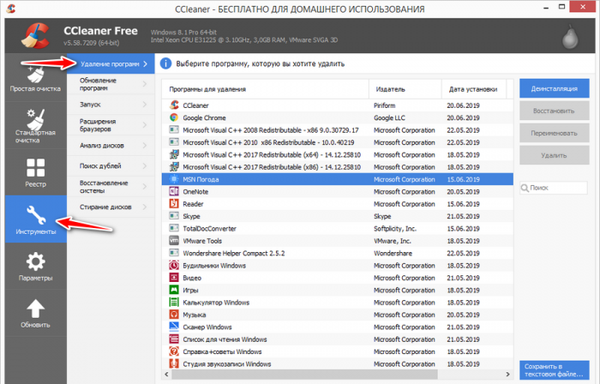
Aktualizácia softvéru
Aktualizácia softvéru je v nástroji CCleaner novým nástrojom. Toto je správca aktualizácií programov, ktorý monitoruje aktualizácie programov nainštalovaných v našom počítači. Zobrazia sa aktuálne verzie, ktoré sme nainštalovali, a aktuálne verzie..
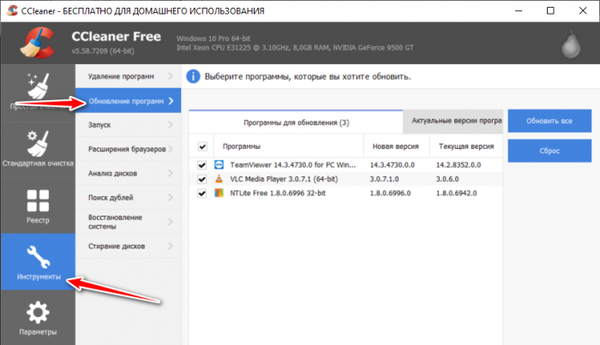
Startup manager
A tu je pokročilý manažér na palube CCleaner. Tu môžeme riadiť spúšťanie bežných programov, úloh v plánovači, systémové služby a programy tretích strán. Spravovať znamená na chvíľu odstrániť alebo vypnúť a potom ho zapnúť. Pre spúšťacie objekty z úloh plánovača a softvérových služieb môžete povoliť rozšírený režim. Spočiatku sú dôležité objekty skryté, aby sa chránili pred blázonom..
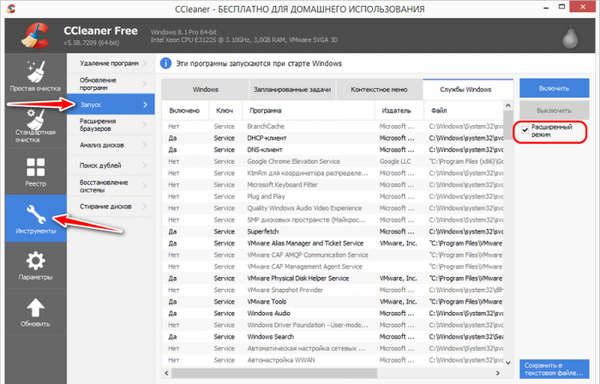
Povolenie alebo zakázanie rozšírení prehľadávača
Medzi nástrojmi CCleaner je manažér pre správu rozšírení nainštalovaných v prehľadávačoch. Toto je jediné prostredie na dočasné vypnutie a odstránenie rozšírení z nainštalovaných prehľadávačov v systéme. Nie je to najpotrebnejšia funkcia, napriek tomu je to mimoriadne výhodné pri čistení prehliadačov pred nevyžiadanými rozšíreniami. V prípade preinštalovania systému Windows je užitočná funkcia, ak sa prehliadače používajú bez synchronizácie - uloženie zoznamu prípon do súboru TXT.
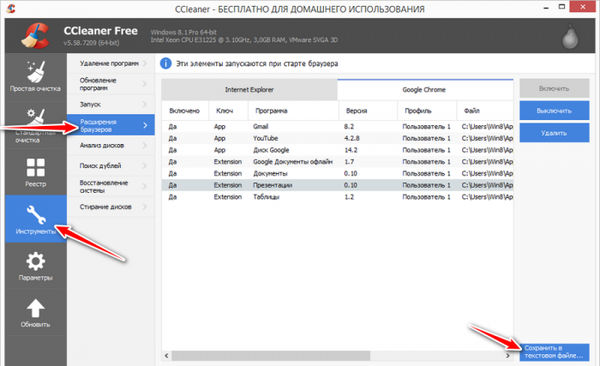
Analýza disku
Archeologickým nástrojom pre používateľov akejkoľvek počítačovej skúsenosti je diskový analyzátor. V CCleaner je implementovaný špecificky: je to grafické a informačné znázornenie využitia počítačového priestoru pre určité kategórie užívateľských súborov (video, hudba, obrázky, dokumenty, ďalšie údaje). Každú kategóriu súborov je možné usporiadať podľa veľkosti, aby ste zistili, ktoré súbory zaberajú najviac miesta na disku. Činnosť súboru sa vykonáva z kontextového menu.
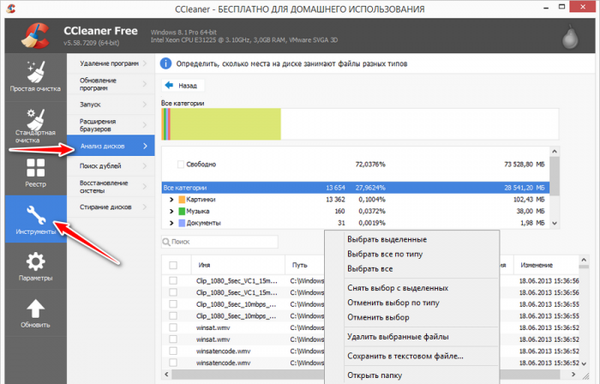
Vyhľadajte duplicitné súbory
Nájsť duplicitné súbory je kontroverzným nástrojom z hľadiska užitočnosti, avšak na palube CCleaner to nie je zbytočné, niekedy sa môže hodiť. Činnosť nájdených súborov súborov sa vykonáva opäť z kontextového menu.
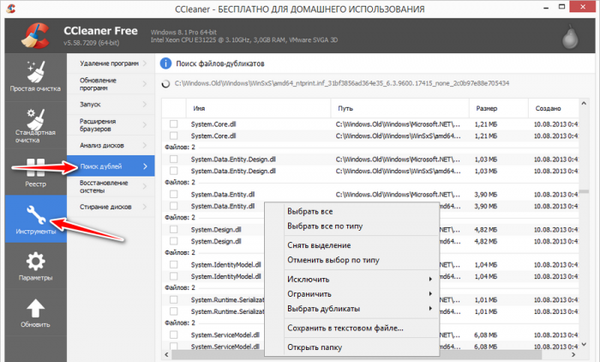
Selektívne odstráňte body obnovenia systému Windows
Nevýhodou oproti štandardnej funkcii obnovenia systému Windows je použitie bodov: jednotlivé vybrané body obnovenia nemôžeme odstrániť. CCleaner rieši tento problém. Nástrojom programu Obnovovanie systému je schopnosť odstrániť nepotrebné body obnovy ľubovoľne, s výnimkou posledného.
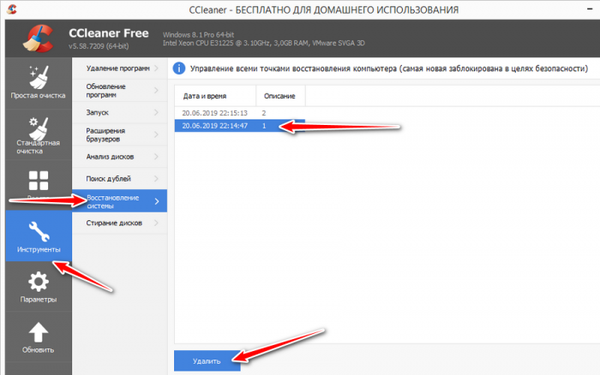
Vymazať disky
Vymazanie disku je užitočný nástroj CCleaner, ktorý vám umožní natrvalo odstrániť údaje z pevného disku, čím zabráni úniku informácií. Pre štandardné situácie, ako je predaj pevného disku na sekundárnom trhu alebo jeho prevod na bežných ľudí, stačí vymazať 3 priechody. Bude to rýchly postup. Ak boli na disk uložené mimoriadne dôležité informácie a je pravdepodobné, že môžu spadnúť do rúk serióznych odborníkov, mali by ste použiť maximum ponúkané funkciou - 35 povolení, bude to však dlhodobá operácia.
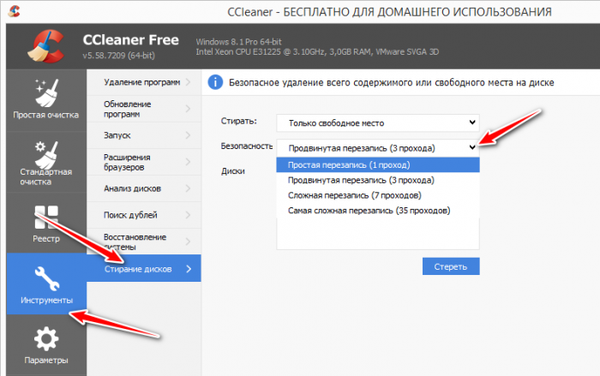
Odstraňovanie cookies
V nastaveniach nástroja CCleaner nájdeme ďalší nástroj - zoznam súborov cookie, jeden zoznam, zhromaždené zo všetkých prehľadávačov používaných v systéme. Tu môžeme odstrániť cookies jednotlivých stránok a pridať cookies vybraných stránok k výnimkám tak, aby neboli zničené v rámci postupu čistenia..
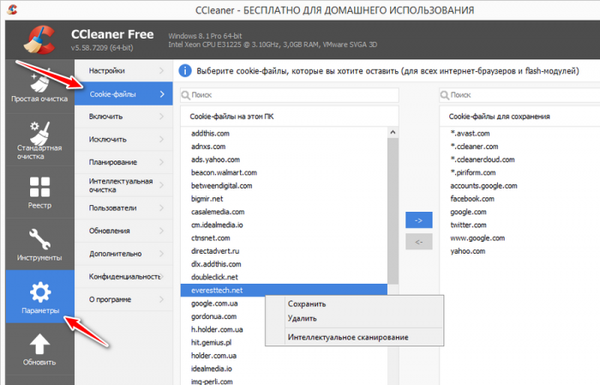
Zakázanie inteligentného čistenia
CCleaner v predvolenom nastavení pri ukončení programu minimalizuje na systémovej lište a pracuje na pozadí.
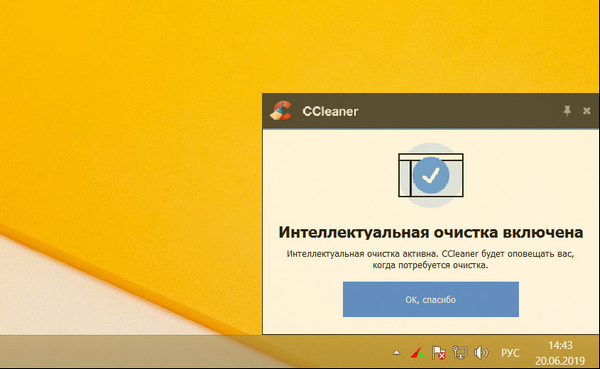
Táto funkcia sa nazýva inteligentné čistenie, pomocou ktorej nás program upozorní, koľko miesta môže byť na systémovom disku uvoľnené, a ponúka vykonanie vyčistenia. Ak CCleaner nepotrebuje takúto prácu na pozadí, je potrebné zrušiť začiarknutie možností v nastavení programu, ako je to znázornené na obrázku nižšie.
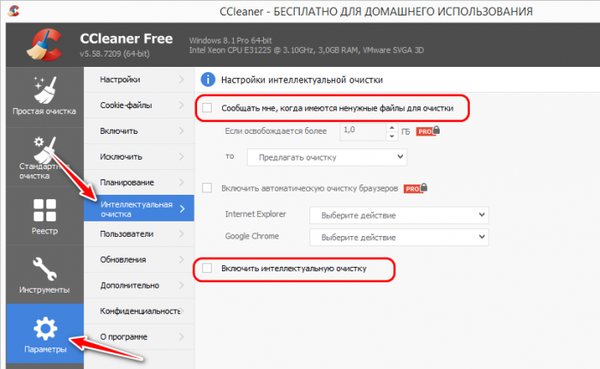
***
Priatelia, pozrite sa na stránku, kde nájdete recenzie na ďalšie komplexné čistejšie-optimalizačné Windows:- Múdra starostlivosť 365,
- Ashampoo WinOptimizer,
- Kaspersky Cleaner,
- Mzdové nástroje,
- Pýchavé nástroje.
Značky k článku: Programy čistenia a optimalizácie